WMV
- 1. Convertir WMV a otro formato +
- 2. Convertir otro formato a WMV +
- 3. WMV Herramientas & Truecos+
¿Cómo convertir WMV a MOV (Quicktime) en Windows/Mac?
Por Manuel Gonzalez • 2024-08-16 17:26:09 • Soluciones
Gracias a la creciente popularidad de los dispositivos con sistema operativo iOS, un gran número de personas están dispuestas a buscar cualquier forma que les permita reproducir archivos de video WMV en Mac OS o iOS sin ningún obstáculo, como reproducirlos en QuickTime, organizarlos en iTunes, editarlos en iMovie o sincronizarlos con iPhone, iPod o iPad. Todos sabemos que los archivos WMV son archivos de Windows que no se pueden reproducir directamente en Mac. Por ello, solo te queda una solución: convertir WMV a MOV (QuickTime) para poder reproducir archivos WMV en dispositivos Apple de forma sencilla.
- Parte 1. La mejor manera de convertir WMV a MOV en Windows y Mac.
- Parte 2. ¿Cómo convertir de forma gratuita WMV a MOV con Handbrake?
- Parte 3. Convertidor en línea de WMV a MOV
Parte 1. La mejor manera de convertir WMV a MOV en Windows y Mac.
Wondershare UniConverter (originalmente Wondershare Video Converter Ultimate) es el mejor convertidor de WMV a MOV, que es compatible con más de mil formatos de video, incluyendo MP4, AVI, FLV y otros más para facilitar la conversión. Puedes editar también los videos WMV antes de la conversión, recortando, rotando, añadiendo marcas de agua, editando subtítulos, entre otras cosas. También están permitidas otras funciones como la compresión del tamaño del video, la descarga de videos en línea y la transferencia de videos a dispositivos. Sirve perfectamente tanto en el sistema Windows como en el Mac, Windows 10 y Mojave incluidos.
 Wondershare UniConverter - Best WMV to MOV Converter
Wondershare UniConverter - Best WMV to MOV Converter

- Convierte de WMV a MOV y otros mil formatos con unos simples pasos.
- Convierte varios archivos WMV a MOV por lotes sin perder la calidad.
- Permite convertir videos en una configuración optimizada para casi todos los dispositivos, como iPhone, iPad, entre otros.
- Compatible con una velocidad de conversión 30 veces mayor que la de los convertidores habituales gracias a la tecnología única APEXTRANS.
- Edita archivos WMV recortando, cortando, añadiendo marcas de agua, editando subtítulos, etc.
- Descarga y graba videos desde más de 10,000 plataformas de video como YouTube.
- Puede transferir videos de la computadora al iPhone, iPad y otros dispositivos directamente y viceversa.
- Caja de herramientas versátil: Añade metadatos de video, crea gifs, transmite videos a tu TV, comprime videos y graba pantallas.
- Compatible con los sistemas operativos: Windows 10/8/7/XP/Vista, macOS 11 Big Sur, 10.15 (Catalina), 10.14, 10.13, 10.12, 10.11, 10.10, 10.9, 10.8, 10.7, 10.6.
Cómo convertir WMV a MOV en Wiindows/Mac con Wondershare UniConverter
Paso 1Carga archivos WMV en el convertidor de WMV a MOV (QuickTime).
Descarga, instala y abre Wondershare UniConverter en tu computadora o Mac. Dispondrás de dos formas para añadir archivos WMV al programa. La primera es arrastrar y soltar los archivos directamente, la segunda es hacer clic en el botón Añadir archivos en la interfaz principal para seleccionar los archivos WMV.
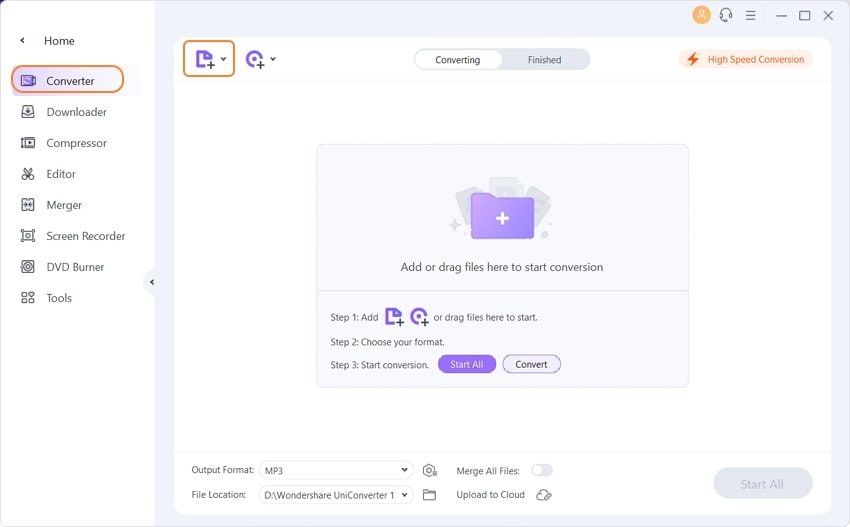
Nota: La aplicación ofrece la función de conversión por lotes, de modo que te permite convertir varios archivos WMV a archivos MOV de golpe.
Paso 2 Configura MOV (QuickTime) como formato de salida.
Selecciona el botón de la flecha hacia abajo junto a la opción Formato de salida, escoge la pestaña Video para elegir MOV en la barra lateral izquierda, a continuación selecciona la resolución del video para confirmar el formato de salida.
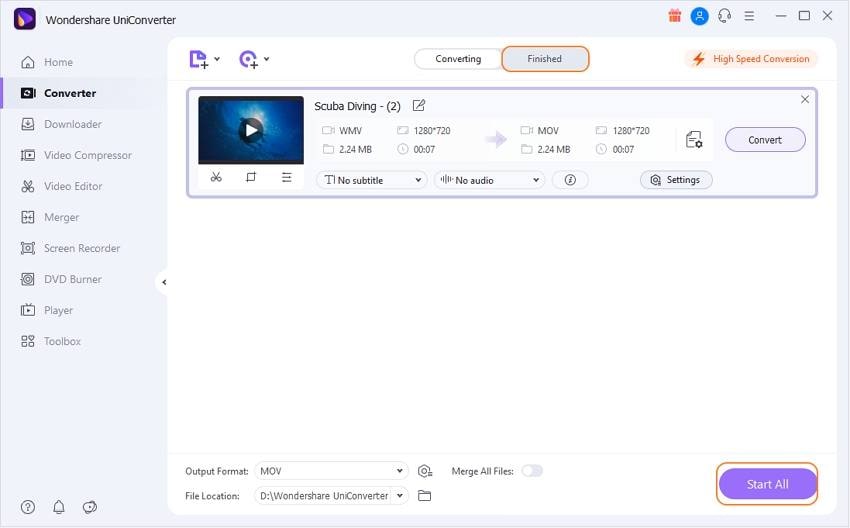
Paso 3 Inicia la conversión de WMV a MOV (incluido Windows 10).
Presiona el botón Iniciar todo y deja que el convertidor de video WMV a MOV complete el proceso de forma automática. Los archivos MOV se pueden encontrar en la pestaña Terminado.
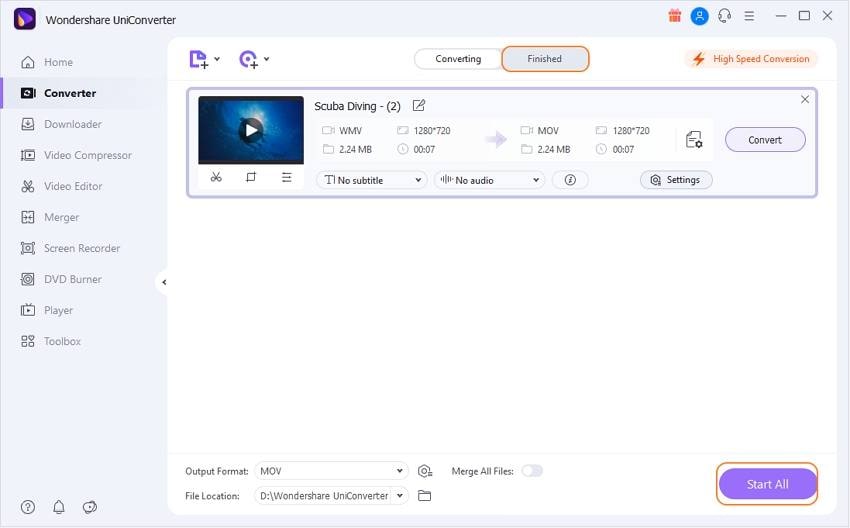
Imagina que planeas transferir los archivos convertidos a tus dispositivos iOS como iPad, iPhone o iPod. Podrás consultar la sección de ¿Cómo transferir un video a un dispositivo iOS?

Consejos:
Para conocer los detalles de las funciones de edición de Wondershare UniConverter, esta guía sobre la forma de recortar y combinar videos te ayudará a hacerlo.
Parte 2. ¿Cómo convertir de forma gratuita WMV a MOV con Handbrake?
La mejor manera de convertir archivos WMV de una forma gratuita es con Handbrake. Handbrake esta disponible para Windows, Mac y Linux. Si bien se le conoce principalmente por su función de ripeo de DVD, Handbrake también puede convertir formatos multimedia. Aunque su interfaz puede ser un poco complicada para los principiantes, con la siguiente guía podrás convertir videos WMV de forma gratuita en poco tiempo. Para ello, descarga e instala Handbrake desde la página web oficial, o bien realiza una actualización para asegurarte de que utilizas la última versión.
Detalles para cambiar WMV a MOV con Handbrake:
Paso 1:Abre Handbrake en tu computadora y haz clic en Abrir fuente para importar tu archivo WMV.

Paso 2: Configura la ubicación de destino de tu archivo.
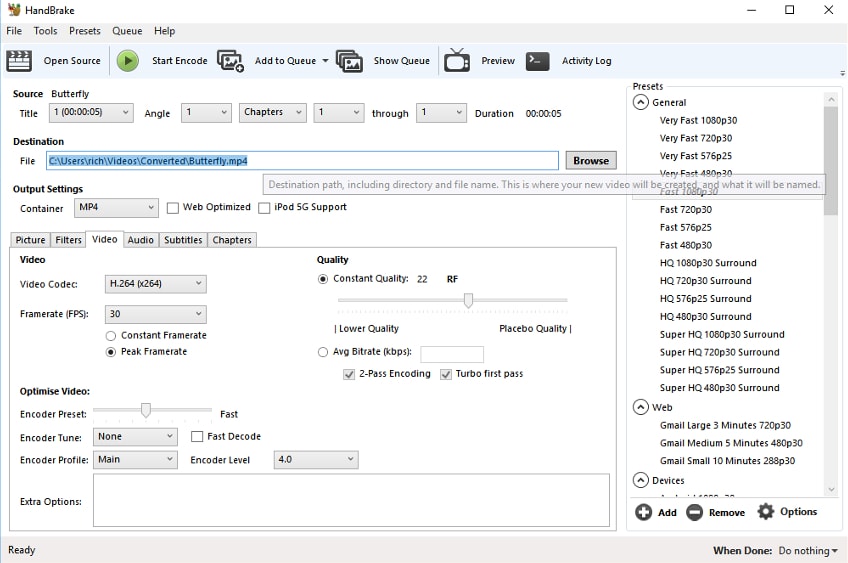
Paso 3: Desde la lista desplegable de Configuración de salida, elige MP4. También tienes muchas opciones para elegir y personalizar aún más la configuración. Si no sabes lo que estás haciendo, utiliza la configuración por defecto.
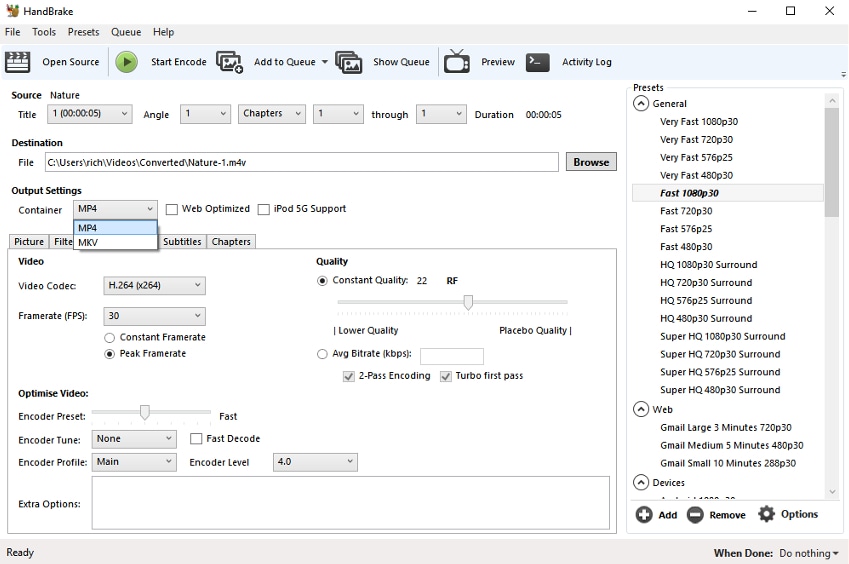
Paso 4: Pulsa el botón Iniciar codificación en la parte superior de la ventana.
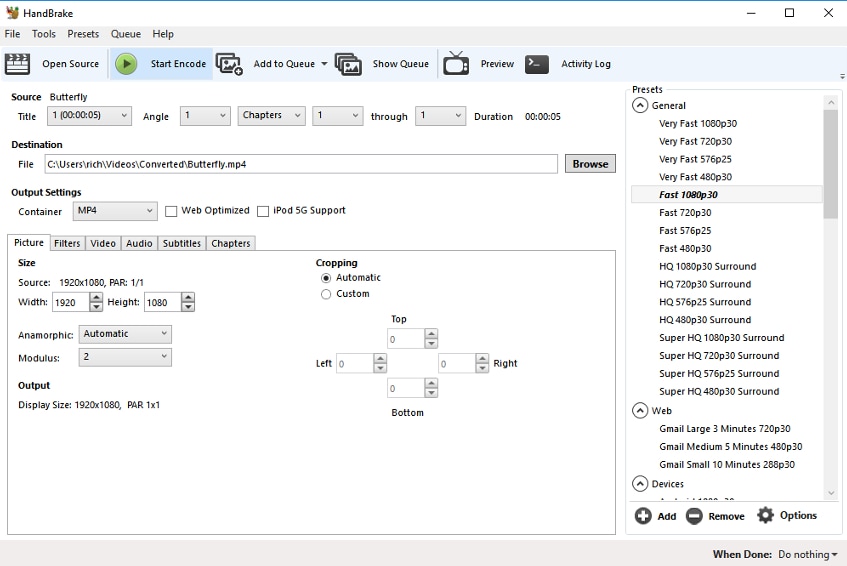
Parte 3. ¿Cómo convertir WMV a MOV en línea?
Para esta parte, hablaremos de Onlineconverter.com, que es uno de los convertidores de WMV a MOV más utilizados en Internet. Permite convertir casi todos los formatos de video y audio más comunes a los formatos que quieras, incluyendo la conversión de archivos WMV (Windows Media Video) a video MOV (QuickTime Movie). Puedes utilizarlo también para extraer la música de tus películas favoritas y editar los videos a tu gusto. Y lo más importante, es muy fácil de usar para hacer la conversión de WMV a MOV en 4 sencillos pasos de forma rápida.
- Para empezar, tendrás una larga lista de formatos de archivo para convertir. Simplemente selecciona la página de destino correspondiente, para pasar de WMV a MOV.
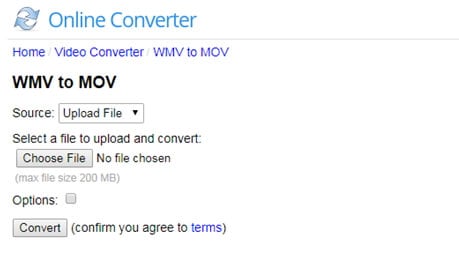
- A continuación, carga el archivo WMV que quieras convertir a formato MOV. El tamaño máximo de los archivos puede ser de 200 MB, lo cual es mayor que el de la mayoría de los convertidores de la competencia.
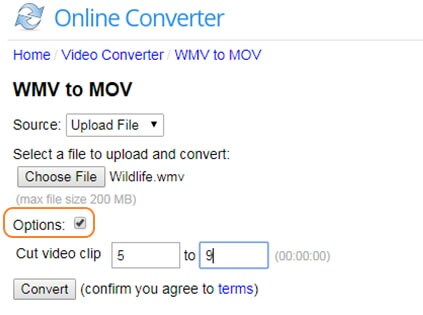
Consejos: Revisa las opciones; así podrás cortar el WMV en varios clips. En efecto, puedes hacer mucho más con tu video gracias a sus funciones avanzadas de edición.
- Presiona el botón Convertir para empezar a convertir WMV a MOV en línea.

- Cuando la conversión se haya completado, el programa te enviará a una página web para que descargues el video .mov convertido.

Ventajas:
- Fácil de utilizar.
- No se ocupa espacio en el dispositivo.
- 100% gratuito.
Desventajas:
- Es imposible que funcione sin una conexión a la red.
- Es fácil que se bloquee durante la carga, lo que obliga a hacer todo de nuevo.
- Permite convertir videos a los formatos básicos sin incluir los videos 3D y HD.

Consejos:
Para conocer mejor los convertidores de WMV a MOV en línea, consulta los 5 mejores convertidores gratuitos de WMV a MOV en línea >> para encontrar más opciones.
- Cómo abrir y reproducir archivos WMV en Mac OS
- ¿Cómo importar un archivo WMV en iMovie para editarlo en Mac?
- Las 2 mejores formas de convertir WMV a un gif animado
- ¿Cómo convertir un MP3 a un WMV?
- 5 Convertidores de WMV a AVI que debes conocer
- Los 6 mejores conversores gratuitos en línea para convertir WMV a MOV
Manuel Gonzalez
staff Editor